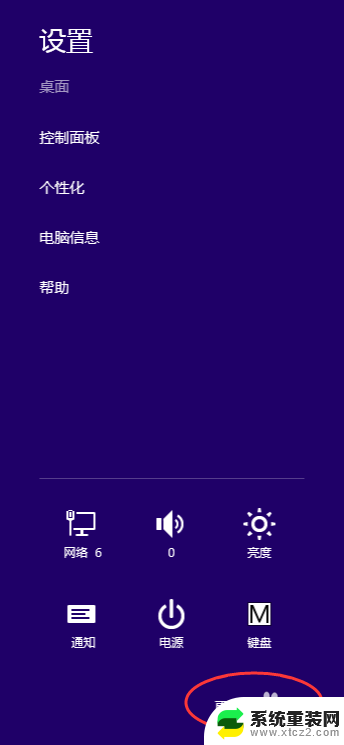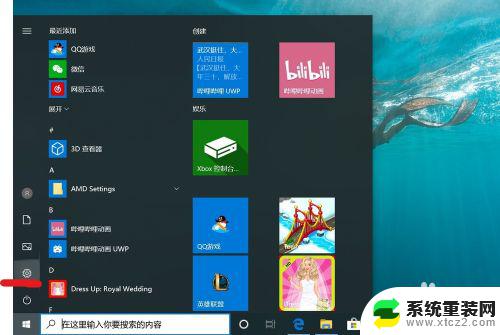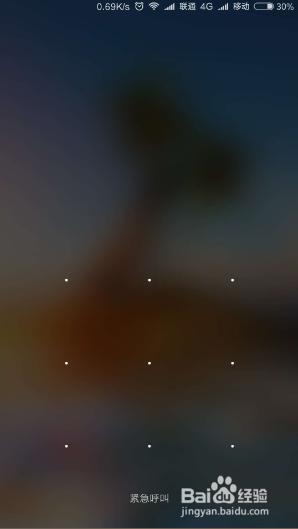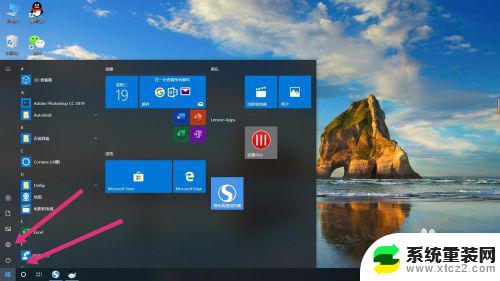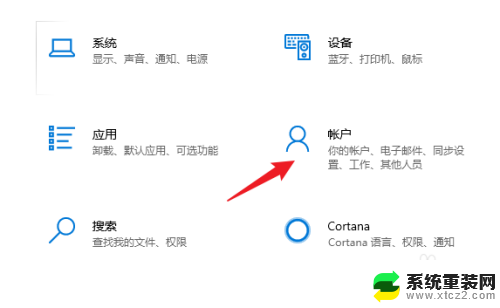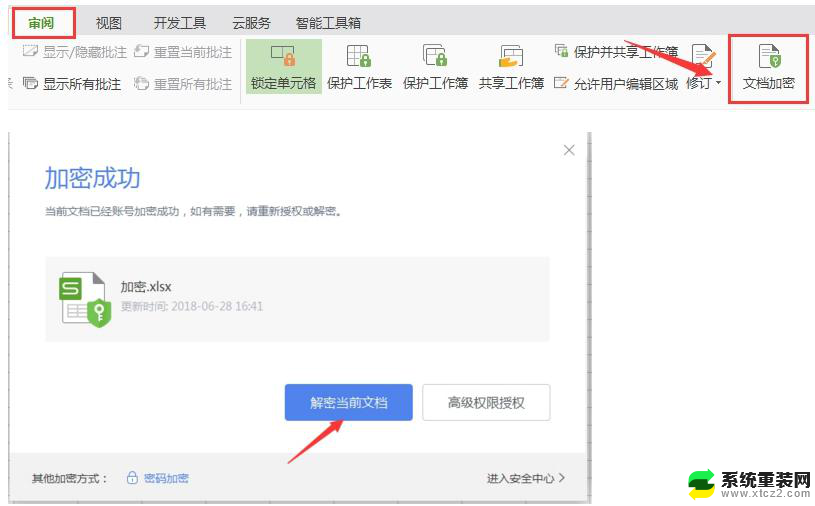windows8怎么取消开机密码 win8取消开机密码步骤
在如今数字化的时代,电脑已经成为人们生活中不可或缺的工具之一,而在使用电脑的过程中,开机密码是保护个人隐私和数据安全的重要手段之一。有时候我们可能会因为频繁输入密码而感到繁琐,特别是在家庭环境下。如何取消Windows 8系统的开机密码呢?下面将为大家详细介绍取消Windows 8开机密码的步骤,让我们摆脱繁琐的密码输入过程,轻松享受电脑带来的便利。
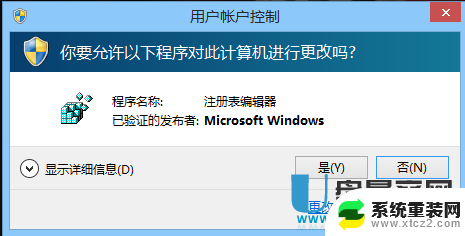
Windows8/Windows8.1系统开机会提示输入开机密码,而用户想绕过这一步骤该如何操作呢?
方法/步骤
步骤一:按下Win+Q快捷键,打开搜索栏
步骤二:在搜索栏输入:netplwiz
步骤三:将要使用本计算机,用户必须输入用户名和密码一项去掉勾选
步骤四:弹出密码框,输入你计算机登陆账号的密码,这样以后开机就不用输入密码
步骤五:点击确定,可以重启电脑看看,重启完毕会出现登陆用户窗口,但是已经不用输入密码。windows8怎么取消开机密码?是不是非常简单?
Win8简介
win8 即 windows 8 。
Windows 8是由微软公司开发的,由微软公司于2012年10月26日正式推出,具有革命性变化的操作系统。系统独特的metro开始界面和触控式交互系统,旨在让人们的日常电脑操作更加简单和快捷。为人们提供高效易型的工作环境。
Windows 8支持来自Intel、AMD的芯片架构,被应用于个人电脑和平板电脑上。该系统具有更好的续航能力,且启动速度更快、占用内存更少,并兼容Windows 7所支持的软件和硬件。
微软将于2014年10月停止发售Windows 8。但预装Windows 8系统的电脑设备销售正常运营,用户依然可以通过购买PC的方式获取到OEM版本的Windows 8。同时微软对Windows 8的技术支持工作也不会停止。另外,Windows 8的免费主流支持服务过期时间为2018年1月9日,扩展支持服务过期时间为2023年1月10日。
以上是关于如何取消Windows 8开机密码的全部内容,如果你也遇到了同样的情况,赶紧参考我提供的方法来解决吧,希望对大家有所帮助。